Wix イベント:座席表を作成する
読了時間:14分
座席表を作成して、ゲストが特定の座席を購入できるようにしましょう。テーブル席、列席、自由席のあるエリア(例:立見席のみなど)、または上記の組み合わせを作成することができます。
顧客がチケットを購入する際、空席から購入したい席をクリックして選択します。
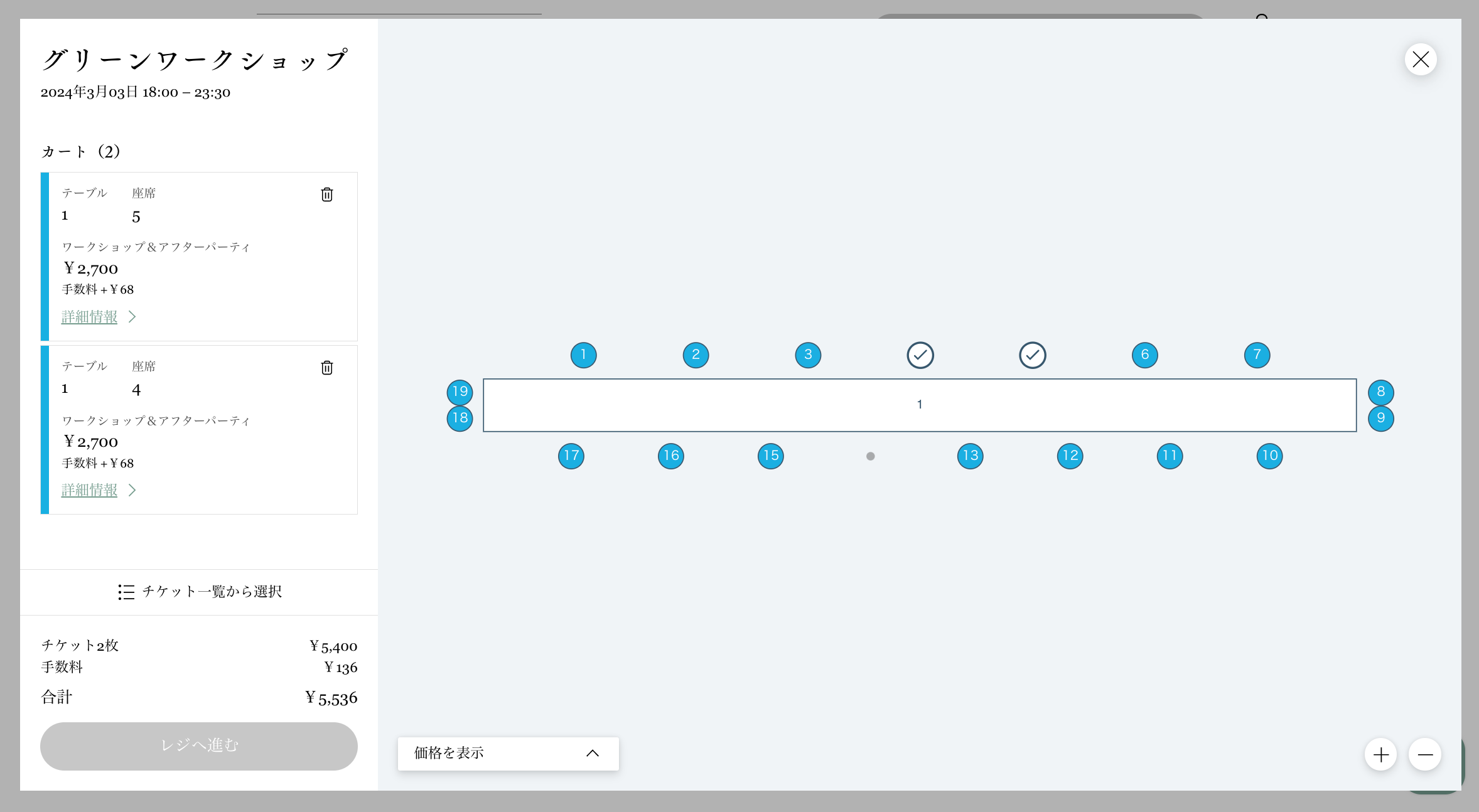
ステップ 1 | イベントの下書きを作成する
イベントを作成することから始めます。座席表はチケットと直接的な関係性を持つため、チケット制イベントを作成してください。
ヒント:
チケットが特定の座席に割り当てられる前にゲストがチケットを購入してしまわないよう、イベントがまだ下書きの状態の時に(または申し込みを受付を停止している間に)に座席表を作成してください。
ステップ 2 | イベントチケットを作成する
座席表に合わせて、様々な種類のチケットを作成しましょう(チケットは最大 50種類)。たとえば、すべてのチケットを同じ価格で販売したい場合は、チケットを 1種類のみ作成します。前の席が後ろの席よりも高い場合は、各エリアに 1つずつ、2種類のチケットを作成できます。
イベントチケットを作成する方法:
- サイトダッシュボードのイベントにアクセスします。
- 該当するチケット制イベントを選択します。
- 「チケット設定」タブをクリックします。

- 必要なイベントチケットの種類を作成します(例:テーブル 15席、列 90席、立見 20席など)。チケット作成の詳細はこちらをご覧ください。
ヒント:これらのチケットは後で編集・追加することができます。
ヒント:
「価格オプション」の価格設定方法を使用すると、タイプごとに別々のチケット(例: オーケストラ、バルコニー)を作成することができます。たとえば、このオプションを使用して、大人、学生、シニア向けの価格でオーケストラのチケットを販売することができます。
ステップ 3 | 座席表を作成する
次に、会場の座席表を作成します。
白紙から新規作成することも、列、テーブル、またはその両方が既に配置された図を選択して編集することもできます。
ヒント:
このステップでは、座席表を作成して保存します。次のステップでは、会場のレイアウトに合わせた特定の座席を追加します。
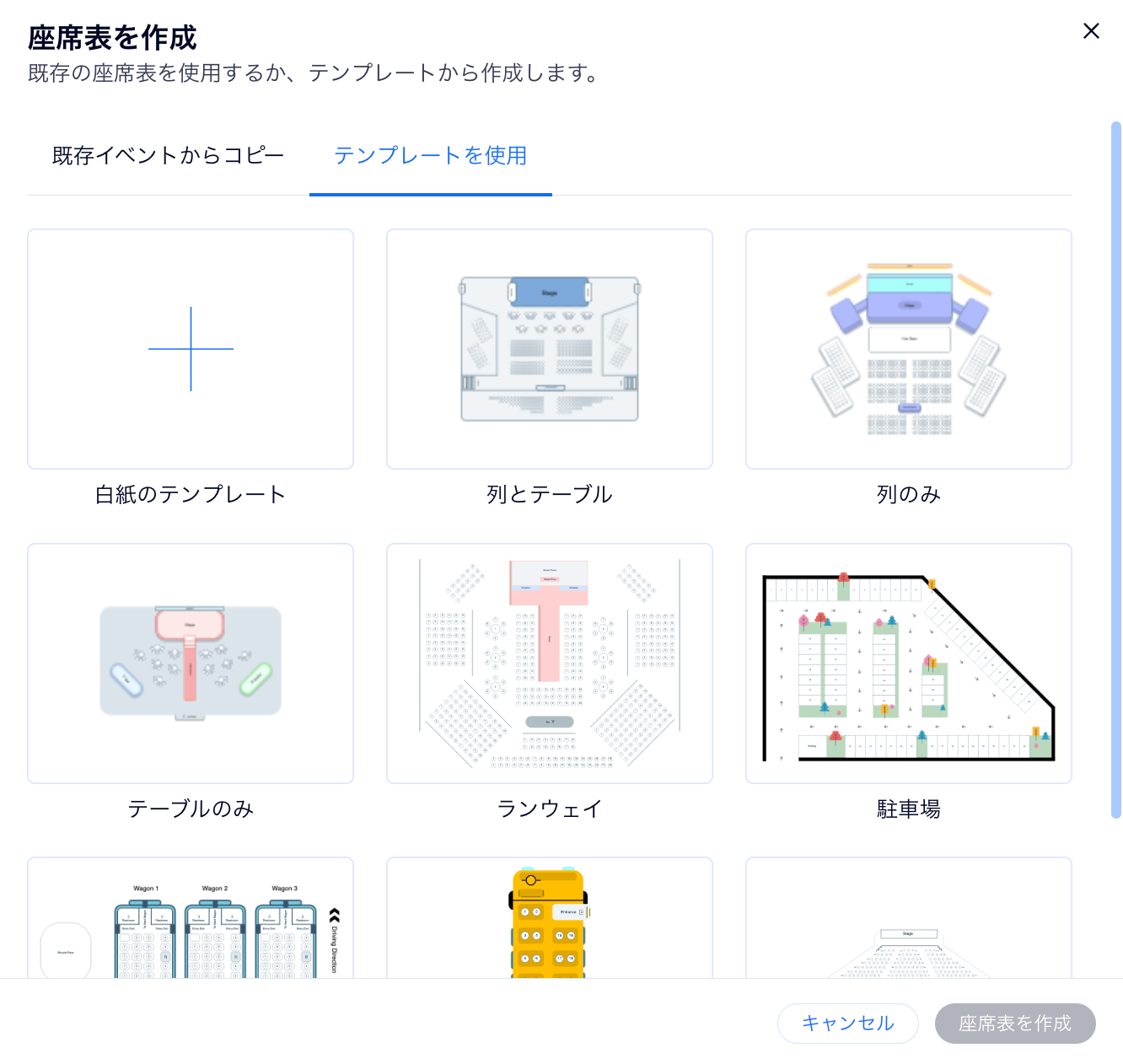
座席表を作成する方法:
- サイトダッシュボードのイベントにアクセスします。
- 該当するイベントを選択します。
- 「チケット設定」タブをクリックします。
- 右側で「座席表を作成」をクリックします。
- 開始点を選択します:
- 白紙のテンプレート:空白のキャンバスから開始します。
- 列とテーブル:列席とテーブル席が混ざった状態から開始します。
- 列:デフォルトの講堂タイプの座席から開始します。
- テーブル:テーブル周りのデフォルトの座席から開始します。
- 「座席表を作成」をクリックします。
ヒント:
次回イベントを作成する際に、このイベント用に作成した座席表を選択することができます。
ステップ 4 | 座席表をカスタマイズする)
どの形式の図から始めた場合でも、会場のレイアウトに合わせてカスタマイズすることができます。
ヒント:
一括変更することで時間を節約しましょう。たとえば、10個テーブルを追加した後、すべてを選択して同じサイズになるようにサイズを変更したり、椅子の数を調整したりできます。
座席表をカスタマイズする方法:
- サイトダッシュボードのイベントにアクセスします。
- 該当するイベントを選択します。
- 「チケット設定」タブをクリックします。
- 「座席表を編集」を選択します。
- 以下のパーツをカスタマイズします:
列を追加・カスタマイズする
長方形のテーブルを追加・カスタマイズする
円卓を追加・カスタマイズする
エリアを追加・カスタマイズする
テキストを追加・カスタマイズする
長方形または丸を追加・カスタマイズする
ラインを追加・カスタマイズする
アイコンを追加・カスタマイズする
座席表の背景色を変更する
画像を追加・カスタマイズする
ヒント:
- パーツを削除するには、クリックして選択し、キーボードの「Delete」キーを押します。
- 座席表を移動するには、上部にあるパンアイコン
 をクリックし、図をクリック&ドラッグします。
をクリックし、図をクリック&ドラッグします。 - 図上のパーツを移動するには、クリックして選択し、ドラッグします。一度に複数のパーツを移動するには、パーツを選択してドラッグします。

ステップ 5 | チケットを座席に接続する
すべての座席を設定したら、それぞれのチケットと座席を紐づけることができます。
たとえば、この会場はテーブル席、列席、立見席のみとなります。会場では座席タイプごとに 1つずつ、計 3種類のチケットを販売しています。
チケットを割り当てる前の座席表は以下の通りです:
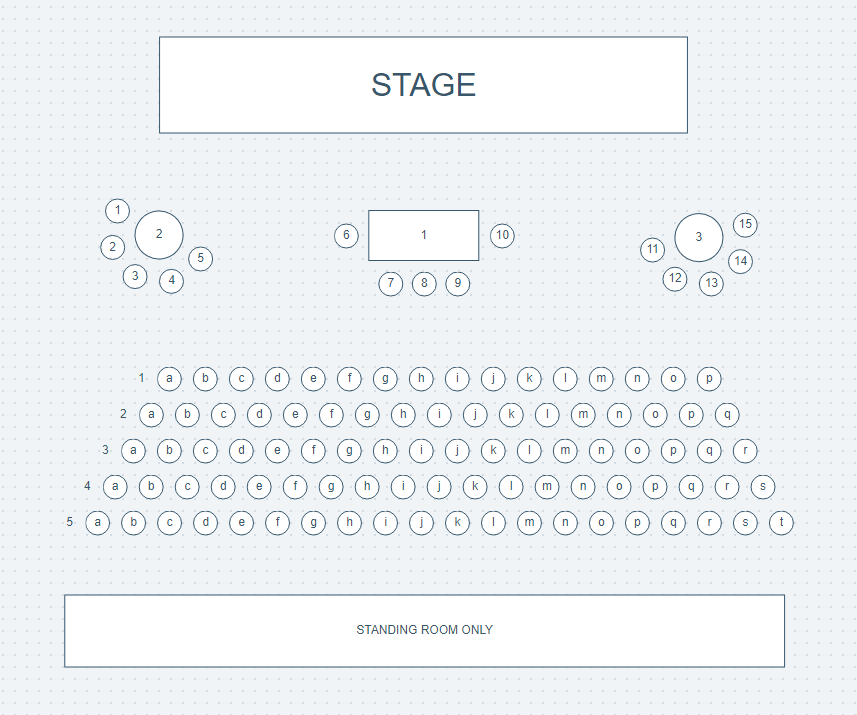
チケットを座席に接続する方法:
- サイトダッシュボードのイベントにアクセスします。
- 該当するイベントを選択します。
- 「チケット設定」タブをクリックします。
- 「座席表を編集」を選択します。
- 座席表上部の「チケットの割り当て」をクリックします。
注意:前に作成したチケットが左側に表示されます。「その他のアクション」アイコン をクリックしてチケットを編集するか、下部の「+チケットを作成」から新しいチケット種類を追加します。
をクリックしてチケットを編集するか、下部の「+チケットを作成」から新しいチケット種類を追加します。
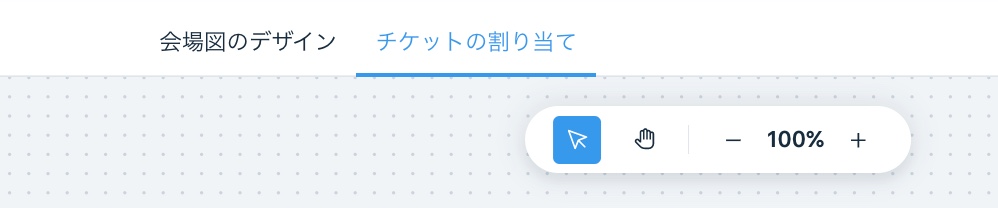
- テーブル、行、またはエリアを選択します。
ヒント:マウスをクリック&ドラッグして、一度に複数のパーツを選択することもできます。
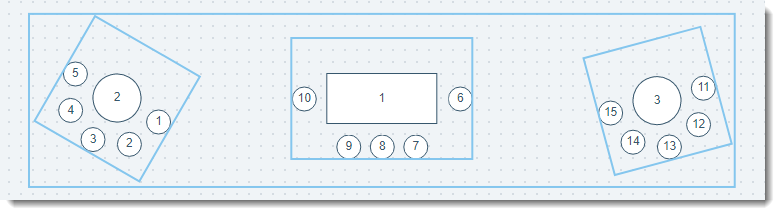
- 該当するチケットタイプの横にある「割り当て」をクリックします。
- この操作を繰り返して、それぞれのテーブル、行、エリアにチケット種類を割り当てます。
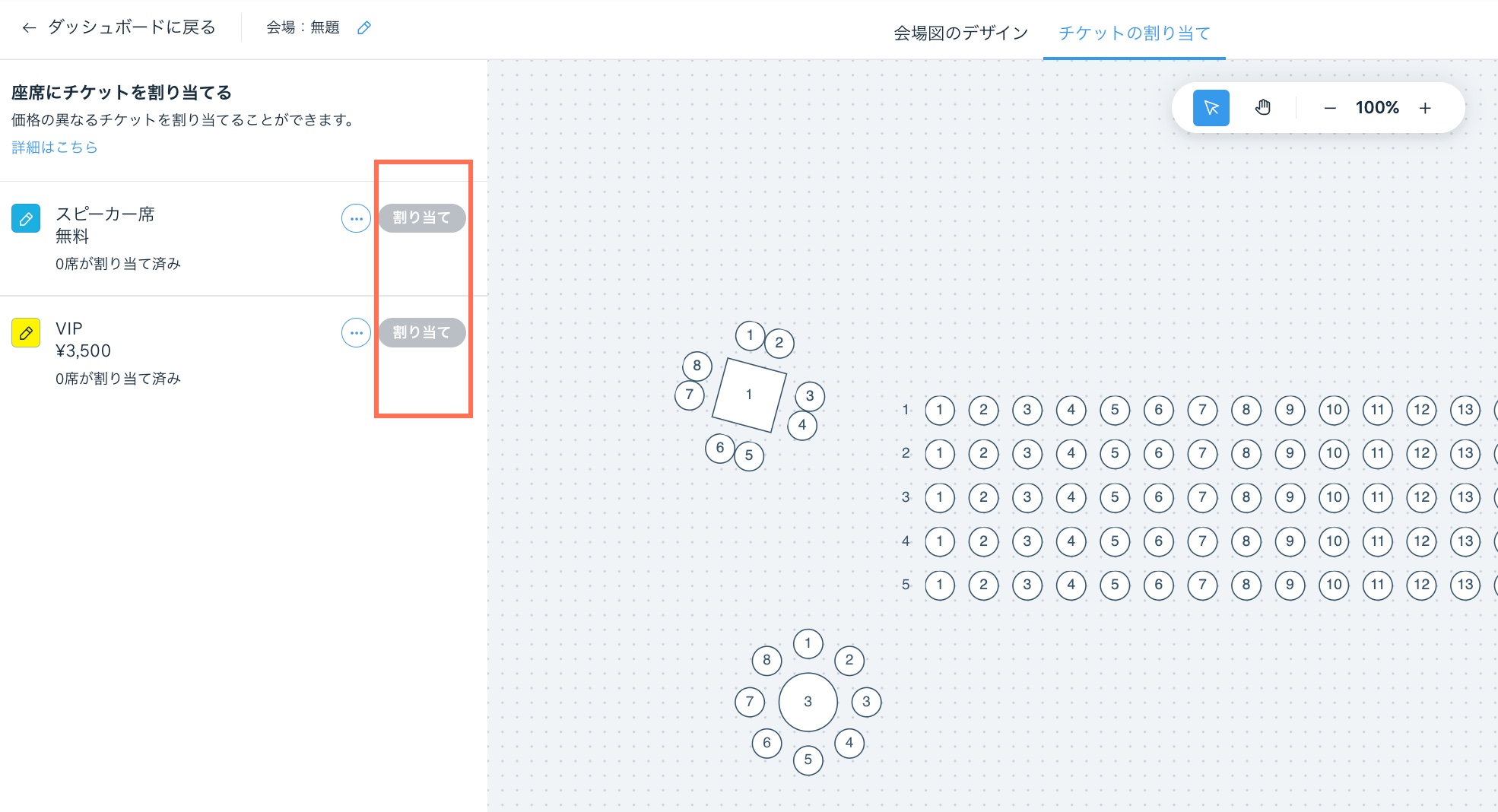
ゲストはチケットを購入する際に、座席表の空席から希望する席を選択します。
ステップ 6 | サイトにイベントを表示する
準備ができたらイベントを公開して、ゲストがチケットを購入できるようにしましょう。
サイト上のどこにイベントを表示するかや、登録の開始・終了時期を決めることができます。
よくあるご質問
座席表の作成方法について、以下のよくある質問をご覧ください。
マップに表と行があります。複数のパーツを同時に編集することはできますか?
チケット販売を開始した後でも、座席表を編集することはできますか?
チケットは何種類作成できますか?
オフラインでチケットを販売して席を選択することはできますか?
ゲストが席を変えたい場合、どのようにアシストすれば良いですか?
お役に立ちましたか?
|

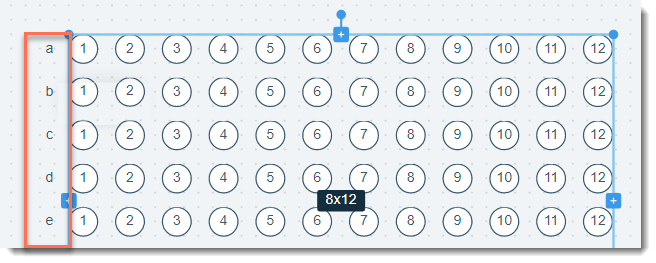

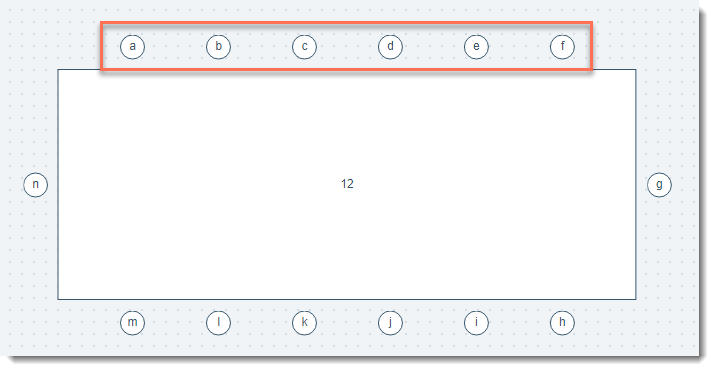
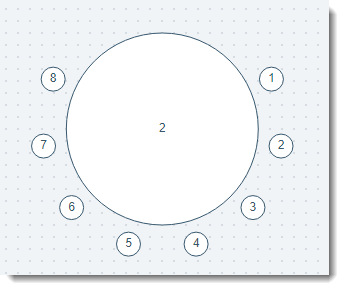
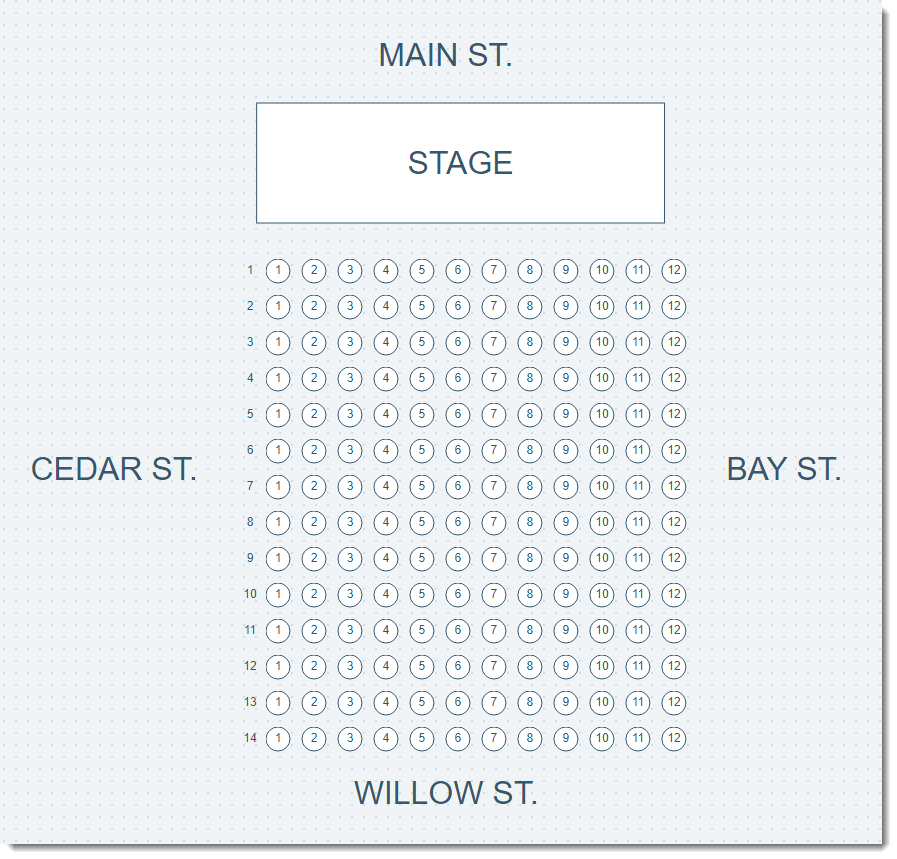
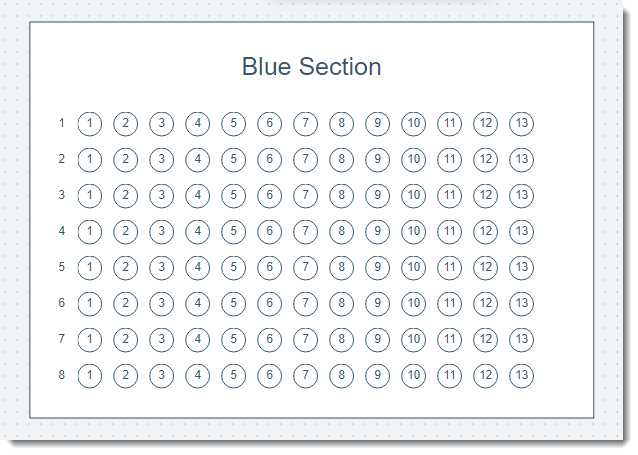
 をクリックします。
をクリックします。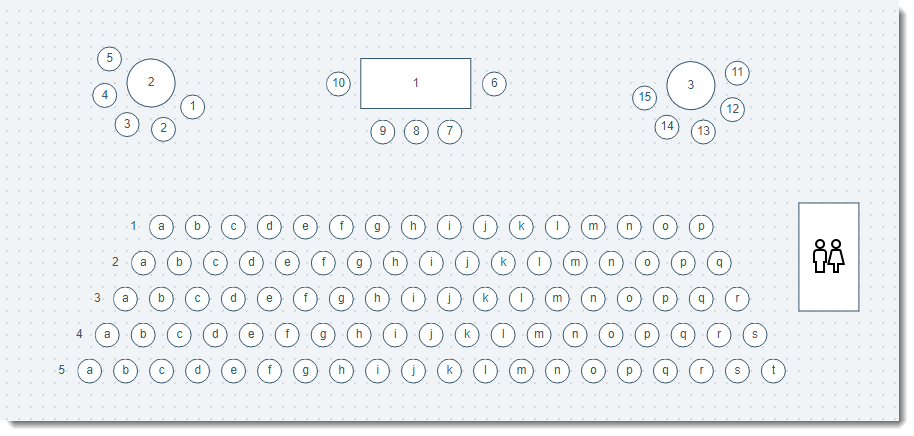
 をクリックします。
をクリックします。 をクリックします。
をクリックします。